Настройка на чувствителността на мишката в Windows
Много хора, запознати със ситуацията, когато се движите мишката, и то започва да се "вози" от място на място като луд. Или обратно - посочващо устройство, отказва да се движи нормално на работния плот.
Понякога, когато се опитате да кликнете веднъж върху папката, за да я изберете, има бързо двойно цепки - вместо да изберете папката, ние получаваме в резултат на открита папка. Всички тези случаи показват лоша настройка на чувствителността на мишката.

Повечето от решаващо значение за чувствителността на мишката е на редица характеристики.
- честота на дискретизация USB. Тази стойност характеризира честотата на дискретизация PS / 2 или USB порт. Тя се измерва в Херц, и може да достигне до 1000 Hz. Стойността на 1000 Hz се наблюдава в игрови контролери, докато офис има този параметър при 125 Hz. Тъй като тя е тясно свързана с времето за отговор, характерен. Колкото по-висока тази характеристика, по-чувствителен на мишката. Игрови контролери проявяват време за реакция от порядъка на 1 милисекунда.
- CPI-резолюция. В рамките на тази стойност способността да осъзнаят, манипулатор на мишката признава определен брой точки на екрана на компютъра по време на шофиране, на разстояние до 1 инч. , Изображението SteelSeries Kana V2 параметри показва, че на входа означава, е в състояние да разпознае до 3600 точки на инч.
- скоростта на показалеца. Този фактор позволява на потребителя да се промени броят на проходими мишка манипулатори точки при местене на инч. Това количество може да се регулира от операционната система.
- Максималното ускорение. По-високата стойност на работата на ускорение, по-чувствителен мишката.
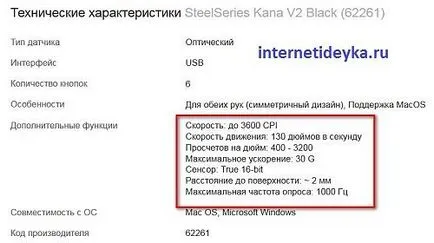
Ние също така добави, че чувствителността на мишката работа манипулатор засяга мястото за свързване. PS / 2 порт е първоначално бавно USB-порта, така че PS / 2 мишката не е толкова чувствителни на USB-отколкото техните колеги.
Конфигуриране на чувствителността на мишката в Windows
Windows предлага много малко опции за настройка на чувствителността на мишката. Геймърска мишка манипулатори често са конфигурирани чрез специален драйвер. Понякога производителите позволяват на потребителите да конфигурират CPI-резолюция и честота избирателната система порт, който е свързан към управляващите средства. Ние считаме, че само възможността за конвенционална конфигурация, която се предоставя от Windows.
За да направите това, ние трябва да отворите свойствата на аплет мишка. Той се намира в контролната система панел. Причина може да бъде различен, например, чрез полето "Старт" менюто за търсене, както е показано по-долу, или - директно от контролния панел. Този вариант също е показано в изображението по-долу.
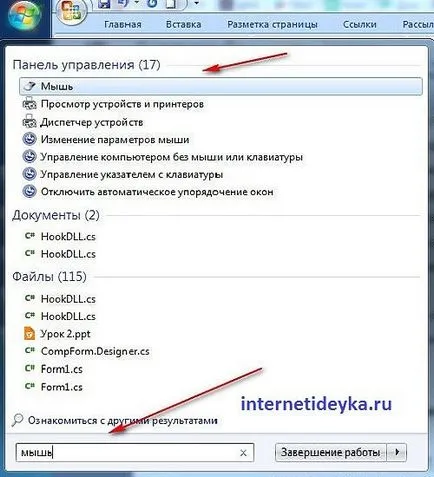
Също така, можете да стартирате аплета по различен начин. Отворете контролния панел.
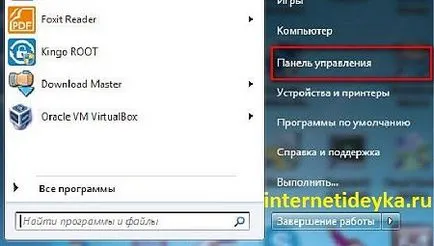
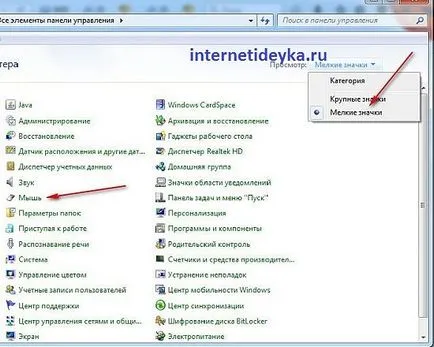
Отворете прозореца със свойства позволява на потребителя да коригира отговора на пресоване и действителната скорост на движение на бутоните със стрелки. По този начин, в раздела "бутон на мишката" предлага "скоростна отсечка двойно кликване". В този раздел има плъзгач, който trekbara екстремни стойности съответстват на ниски и високи скорости двойно кликване. Оптималното количество се регулира експериментално във всеки случай. Твърде висока скорост не може да си позволи да затвори папката, например.
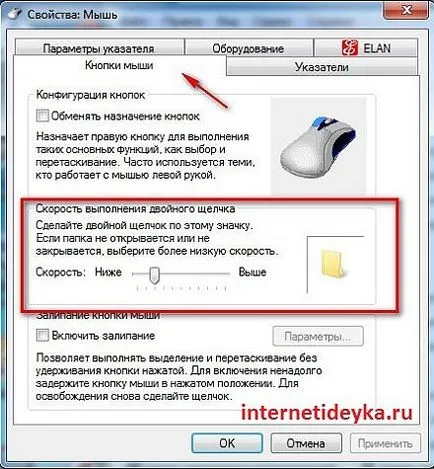
Друга важна функция е да "Опции на показалеца" в раздела. Тук коефициентът е настроен програмно курсора скорост. Високи или ниски стойности също са определени чрез преместване на плъзгача наляво и надясно съответно. Позицията в средата, очевидно, е отговорен за нормална мишка броя на пикселите резолюция отчита скоростта на дисплея на разстояние един инч.
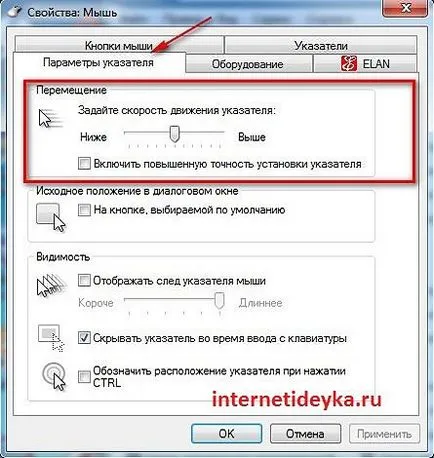
Ако позицията на плъзгача в средата на мишката засича 1000 точки на инч, в положение, по-близо до високия процент на броя на точките, ще бъде признато от повече от 1000 - и след това на мишката ще бъде по-чувствителни. В противен случай, преместете плъзгача наляво към ниски стойности, устройство на мишката сочеща ще открие по-малко от 1000 точки на инч. Този вариант също се определя от експерименти.
Важно е да се напусне активирана опция повишен показател точност. Тази опция ще ви позволи прецизно позициониране на курсора. Това е особено важно, когато има много малки детайли.

На мишката чувствителност засяга няколко характеристики: CPI-резолюция, скорост USB пробата, скоростта на движението на показалеца, максимално ускорение. Не всички от тези характеристики може да се регулира ръчно. Понякога производителите геймърска мишка предоставят на потребителите възможността да персонализирате своята ръка.
Windows предоставя и няколко опции, чрез които е възможно да настроите мишката. Това се прави в прозореца на индикатора свойства. За да регулирате скоростта на двукратно щракване върху раздела, който искате да използвате плъзгача, за да "скорост на двойно кликване." И за да регулирате скоростта на показалеца, вижте раздела слайдер "Опции на показалеца."